elasticsearch:非关系型数据库,常用语海量查询;
kibana:它是elasticsearch的可视化界面
类似于mysql和SQLyol或者navicat之间的关系
1.下载镜像文件
docker pull elasticsearch:7.4.2 //存储和检索数据
docker pull kibana:7.4.2 //可视化检索数据
2.创建实例
- Elasticsearch
mkdir -p /mydata/elasticsearch/config
mkdir -p /mydata/elasticsearch/data
echo "http.host:0.0.0.0" >> /mydata/elasticsearch/config/elasticsearch.yml
-----注释---------
//--name为容器起名,-p暴露两个端口,9200以后发送http请求使用,
//9300分布式集群状态下,节点之间的通信端口
//-e "discovery.type=single-node" \单节点运行
//-e ES_JAVA_OPTS="-Xms64m -Xmx128m" \指定es初始占用64m,最大占用128m
docker run --name elasticsearch -p 9200:9200 -p 9300:9300 \
-e "discovery.type=single-node" \
-e ES_JAVA_OPTS="-Xms64m -Xmx128m" \
-v /mydata/elasticsearch/config/elasticsearch.yml:/usr/share/elasticsearch/elasticsearch.yml \
-v /mydata/elasticsearch/data:/usr/share/elasticsearch/data \
-v /mydata/elasticsearch/plugins:/usr/share/elasticsearch/plugins \
-d elasticsearch:7.4.2
- elasticsearch启动失败解决办法:
//查看elasticsearch错误日志
1. docker logs elasticsearch

Access denyException,拒绝访问
elasticsearch下的data文件挂载至虚拟机外边,由于用户权限的原因导致访问禁止
我们来到elasticsearch目录下:ls

rwx:root用户可读可写可执行,但其他用户只有读和执行的权限,故我们应该讲文件夹的权限均变为rwx
使用:chmod -R 777 /mydata/elasticsearch/ //将所有人权限均变为rwx
此时在查看 : ll
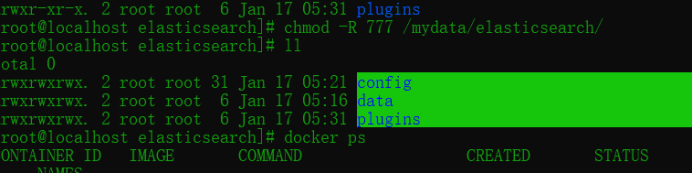
之后查看我们的elasticsearch的container id
docker ps -a
找到id后在此启动并查看.如图:

最后在查看日志是否报错
docker logs elasticsearch

此时我们已经看到,其不再报错,故一切正常!
此时我们打开Windows端浏览器,输入自己的虚拟机ip地址以及elasticsearch的端口(我的是9200),如图:即表示安装成功!

2.安装kibana:
docker run --name kibana -e
//端口映射192.168.56.10是我自己虚拟机的ip地址
ELASTICSEARCH_HOSTS=http://192.168.56.10:9200 -p 5601:5601 \
-d kibana:7.4.2
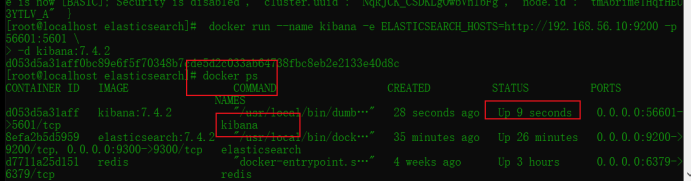
然后在在浏览器输入访问地址:

耐心等待一会,重新刷新界面:

此时则表示kibana安装成功!